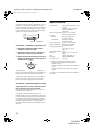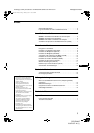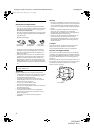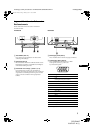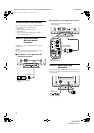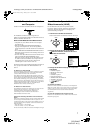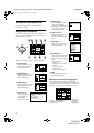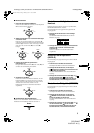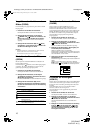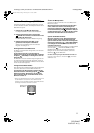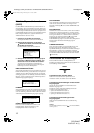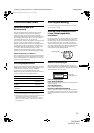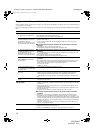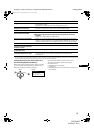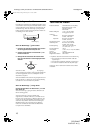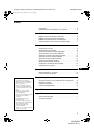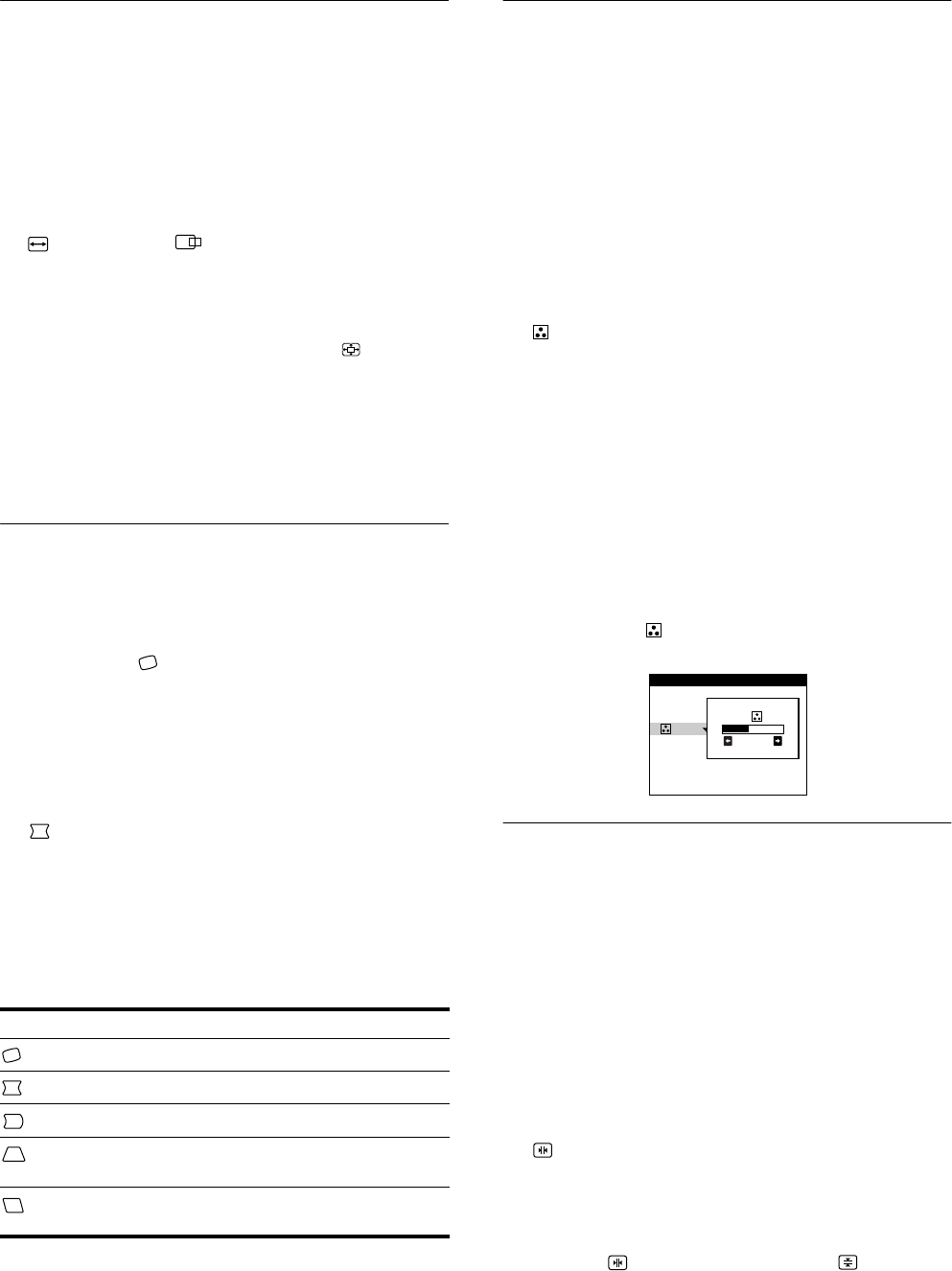
10
D:\###sagyou\0622-yama\386765711CPDE200EAEP\03DE02BAS-AEP.fm
masterpage:Left
CPD-E200E
3-867-657-11 (1)
Vergrößern oder Verkleinern des
Bildes (ZOOM)
Diese Einstellung wird gespeichert und gilt nur für das aktuelle
Eingangssignal.
1
Drücken Sie auf die Mitte der Steuertaste.
Das Hauptmenü MENU erscheint auf dem Bildschirm.
2
Bewegen Sie die Steuertaste, um die Option
GRÖSSE oder BILDLG hervorzuheben, und
drücken Sie erneut auf die Mitte der Steuertaste.
Das Menü GRÖSSE/BILDLG wird auf dem Bildschirm
angezeigt.
3
Bewegen Sie die Steuertaste
m
/
M
, um (Zoom)
auszuwählen, und vergrößern oder verkleinern Sie
das Bild durch Bewegen von
<
/
,
.
Hinweise
• Sobald die maximale bzw. minimale Höhe bzw. Breite des Bildes
erreicht ist, läßt sich der Zoom nicht weiter ändern.
• Der horizontale Einstellwert wird nicht im Menü angezeigt.
Einstellen der Form des Bildes
(GEOM)
Mit den Optionen im Menü GEOM können Sie Rotation und
Form des Bildes festlegen.
Die Einstellung für (Rotation) wird für alle Eingangssignale
gespeichert. Alle anderen Einstellungen werden nur für das
gerade eingespeiste Eingangssignal gespeichert.
1
Drücken Sie auf die Mitte der Steuertaste.
Das Hauptmenü MENU erscheint auf dem Bildschirm.
2
Bewegen Sie die Steuertaste, um die Option
GEOM hervorzuheben, und drücken Sie erneut
auf die Mitte der Steuertaste.
Das Menü GEOMETRIE wird auf dem Bildschirm angezeigt.
3
Bewegen Sie die Steuertaste
m
/
M
, um die
gewünschte Einstelloption auszuwählen. Bewegen
Sie dann die Steuertaste
<
/
,
, um die Einstellung
vorzunehmen.
Einstellen der Farben des Bildes
(FARBE)
Mit den Optionen im Menü FARBE können Sie die
Farbtemperatur des Bildes einstellen. Dabei ändert sich der
Farbwert im weißen Farbfeld. Farben erscheinen bei einer
niedrigen Farbtemperatur rötlich, bei einer hohen Farbtemperatur
bläulich. Mit Hilfe dieser Funktion können Sie die Farben auf
dem Monitor an die Farben eines gedruckten Bildes anpassen.
Diese Einstellung wird gespeichert und gilt für alle
Eingangssignale.
1
Drücken Sie auf die Mitte der Steuertaste.
Das Hauptmenü MENU erscheint auf dem Bildschirm.
2
Bewegen Sie die Steuertaste, um die Option
FARBE hervorzuheben, und drücken Sie erneut
auf die Mitte der Steuertaste.
Das Menü FARBE wird auf dem Bildschirm angezeigt.
3
Bewegen Sie die Steuertaste in Richtung
m
/
M
, um
eine Farbtemperatur auszuwählen.
5000K und 9300K sind die voreingestellten
Farbtemperaturen. Der Standardwert ist 9300K. Wenn Sie die
Farbtemperatur auf 5000K senken, erscheinen weiße Flächen
nicht mehr bläulich, sondern rötlich.
4
Nehmen Sie bei Bedarf eine Feineinstellung der
Farbtemperatur vor.
Einstellen einer eigenen Farbtemperatur zwischen 9300K und
5000K.
Wählen Sie durch Bewegen der Steuertaste in Richtung
m
/
M
die Option aus, und stellen Sie dann durch Bewegen
der Steuertaste in Richtung
<
/
,
eine Farbtemperatur ein.
Einstellen der Konvergenz
(KONVG.)
Mit den Optionen im Menü KONVG. können Sie die Bildqualität
steuern, indem Sie die Konvergenz einstellen. Die Konvergenz
bezieht sich auf die Ausrichtung der Farbsignale für Rot, Grün
und Blau.
Wenn Buchstaben oder Linien rote oder blaue Schatten
aufweisen, stellen Sie die Konvergenz ein.
Diese Einstellungen werden gespeichert und gelten für alle
Eingangssignale.
1
Drücken Sie auf die Mitte der Steuertaste.
Das Hauptmenü MENU erscheint auf dem Bildschirm.
2
Bewegen Sie die Steuertaste, um die Option
KONVG. hervorzuheben, und drücken Sie erneut
auf die Mitte der Steuertaste.
Das Menü KONVERGENZ wird auf dem Bildschirm
angezeigt.
3
Bewegen Sie zunächst die Steuertaste in Richtung
m
/
M
, um für die horizontale bzw. für die
vertikale Einstellung auszuwählen. Bewegen Sie
dann die Steuertaste in Richtung
<
/
,
, um die
Konvergenz einzustellen.
Option Funktion
Festlegen der Bildrotation
Wölben der Bildränder nach außen oder innen
Verschieben der Bildränder nach links oder rechts
Einstellen der Bildbreite im oberen
Bildschirmbereich
Verschieben des Bildes nach links oder rechts im
oberen Bildschirmbereich
9300K
5000K
26
FARBE
01GB01COV-AEP.book Page 10 Monday, June 21, 1999 7:09 PM